Maison >Tutoriel système >Série Windows >Comment configurer Win11 pour ouvrir automatiquement le navigateur au démarrage Comment configurer Win11 pour démarrer automatiquement le navigateur au démarrage
Comment configurer Win11 pour ouvrir automatiquement le navigateur au démarrage Comment configurer Win11 pour démarrer automatiquement le navigateur au démarrage
- PHPzoriginal
- 2024-09-13 12:43:28955parcourir
Comment configurer le navigateur pour qu'il s'ouvre automatiquement au démarrage sous Windows 11 ? Vous souhaitez que votre navigateur s’ouvre automatiquement au démarrage de Windows 11 ? La solution est simple ! Suivez le didacticiel étape par étape fourni par l'éditeur PHP Xiaoxin et vous configurerez facilement le navigateur pour qu'il s'ouvre automatiquement au démarrage.
Comment démarrer automatiquement le navigateur au démarrage de Win11
1. Appuyez sur la touche de raccourci [win R] pour ouvrir la fenêtre d'exécution, puis entrez [shell:startup] et appuyez sur Entrée pour confirmer. .
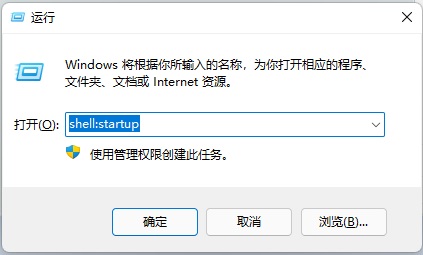
2. Cela ouvrira rapidement le dossier de démarrage, dans lequel vous pourrez placer certains programmes qui doivent être démarrés et exécutés.
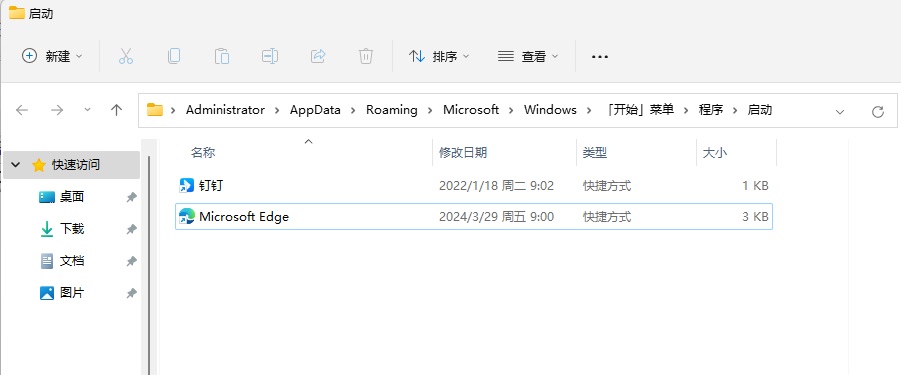
3. Par exemple, nous faisons glisser l'icône de raccourci du navigateur Edge sur le bureau dans ce dossier de démarrage. Si un logiciel de sécurité vous demande de le bloquer, sélectionnez simplement Autoriser.
4. De cette façon, l'ordinateur win11 exécutera ces programmes tout seul après le démarrage et le navigateur sera automatiquement ouvert.
Ce qui précède est le contenu détaillé de. pour plus d'informations, suivez d'autres articles connexes sur le site Web de PHP en chinois!
Articles Liés
Voir plus- Dépannage et conseils pour une installation de Windows 11 LTSC réussie
- Vous n'avez pas besoin d'attendre ces offres de vente Amazon Big Spring
- Comment installer et configurer Windows 11 LTSC pour une stabilité et des performances maximales
- Cet ordinateur portable HP Gaming est beaucoup à moins de 1 000 $
- Comment modifier l'emplacement de stockage où le nouveau contenu est enregistré

